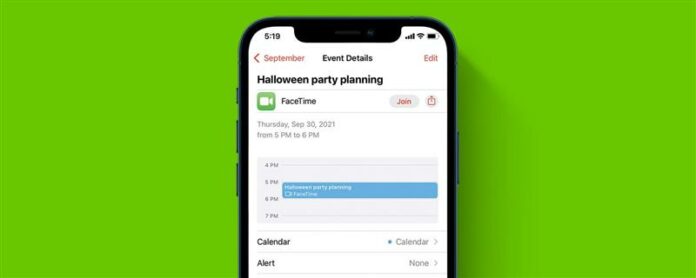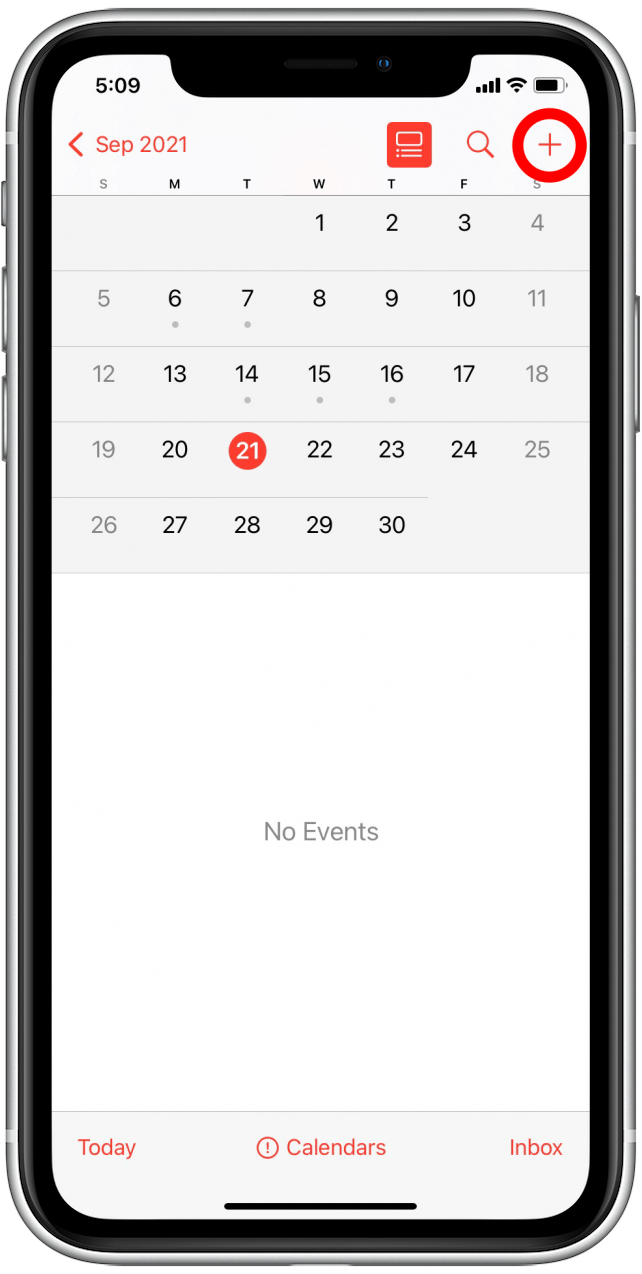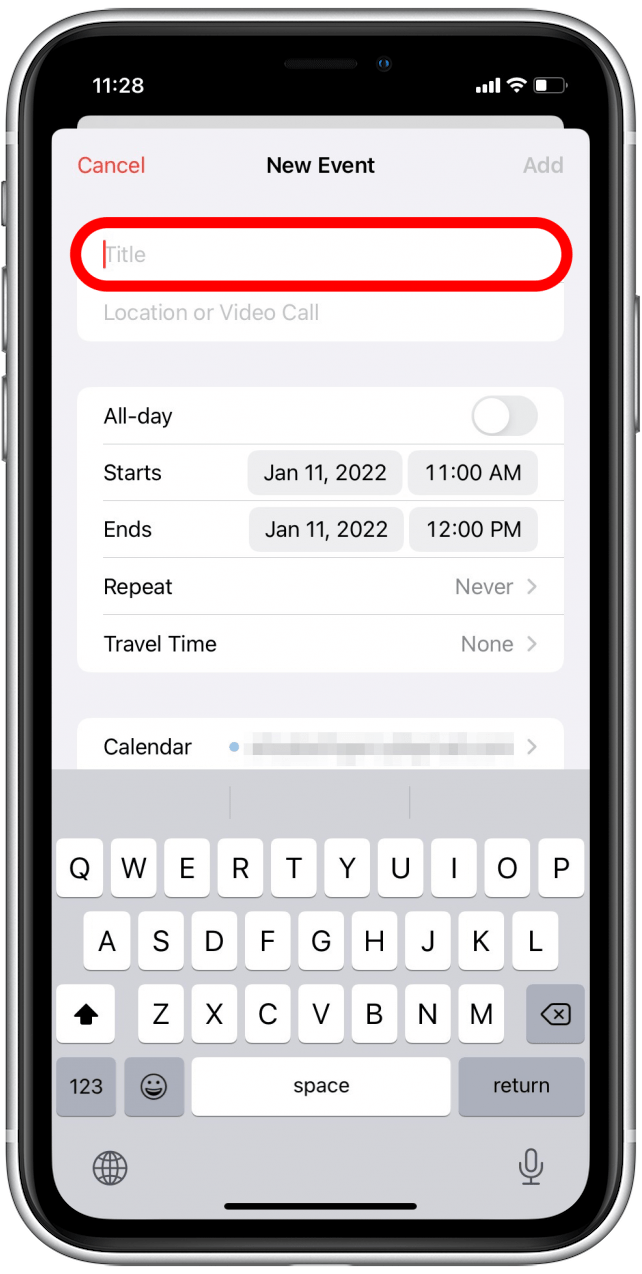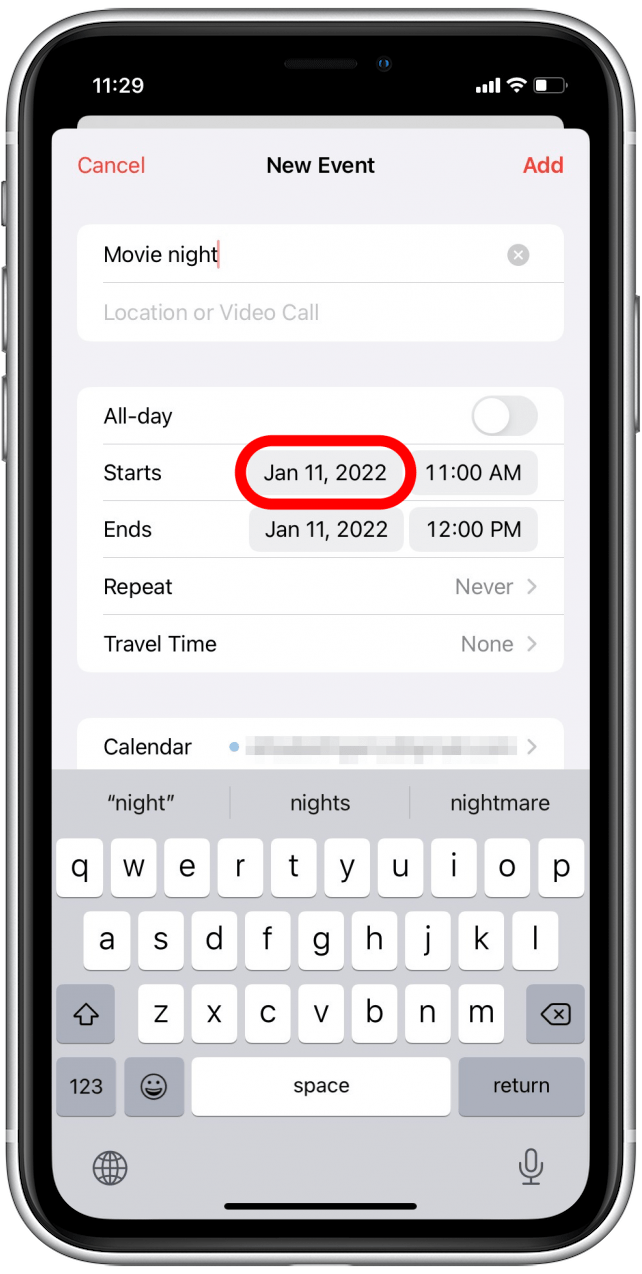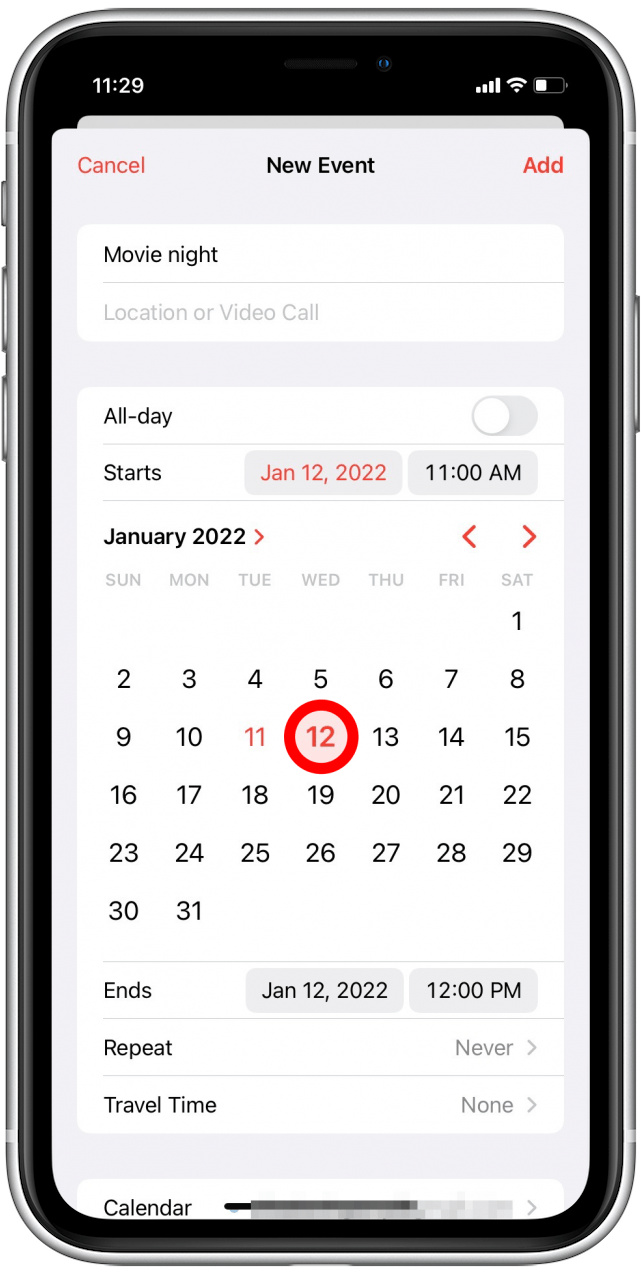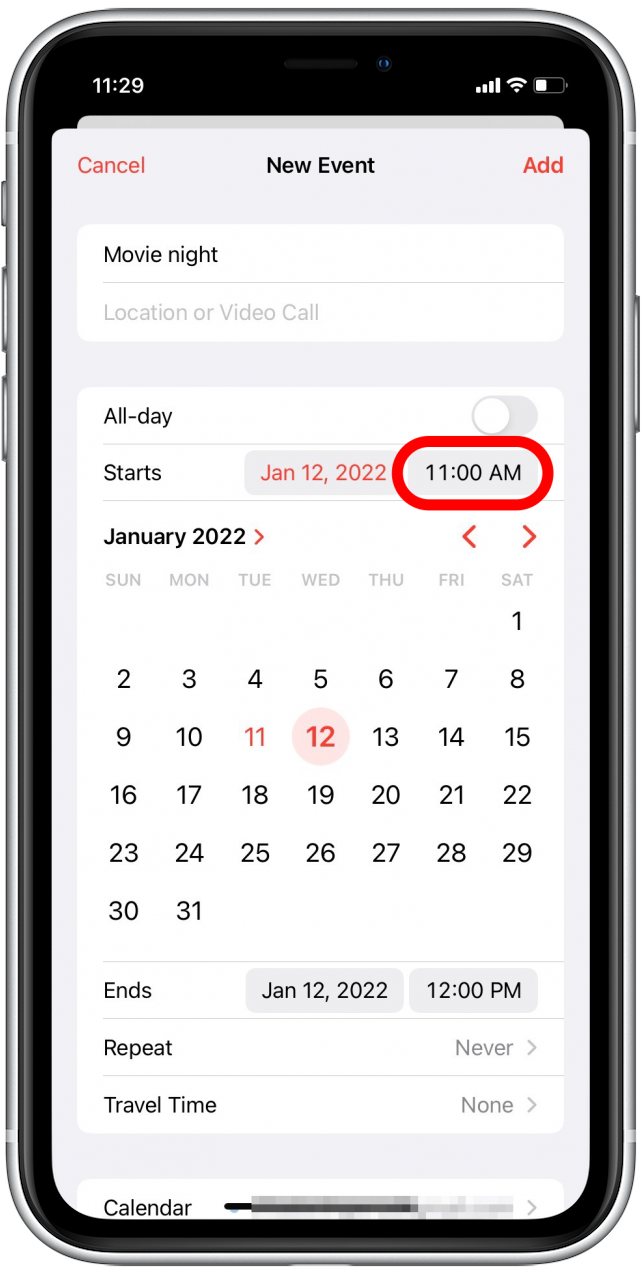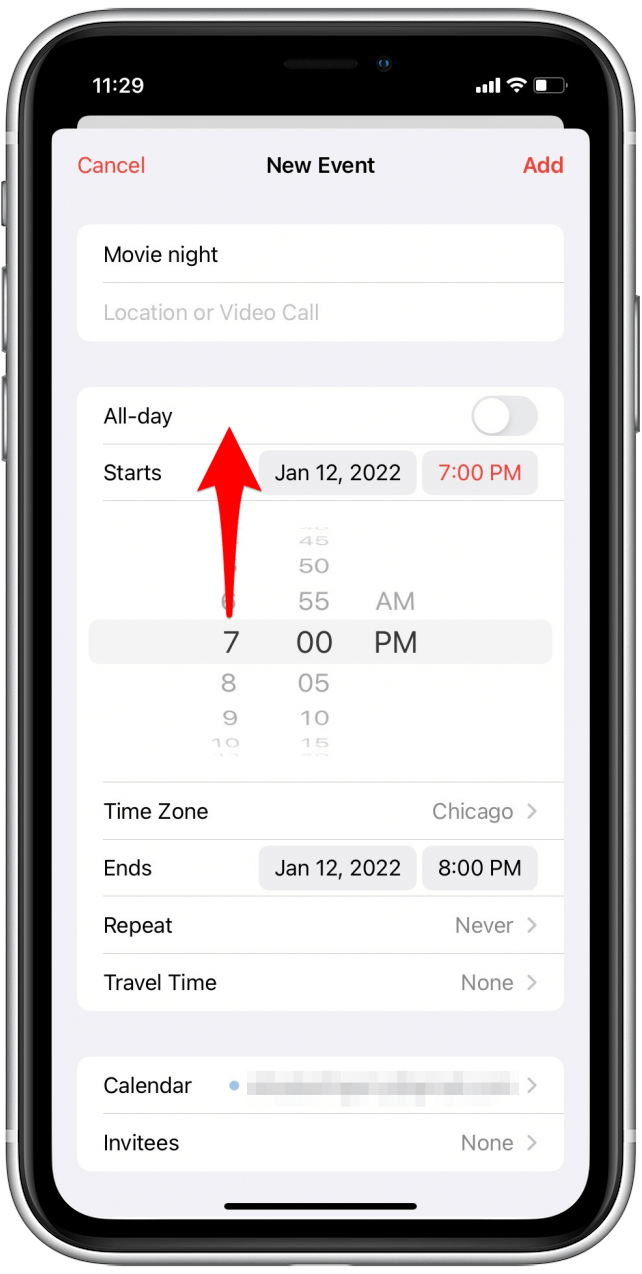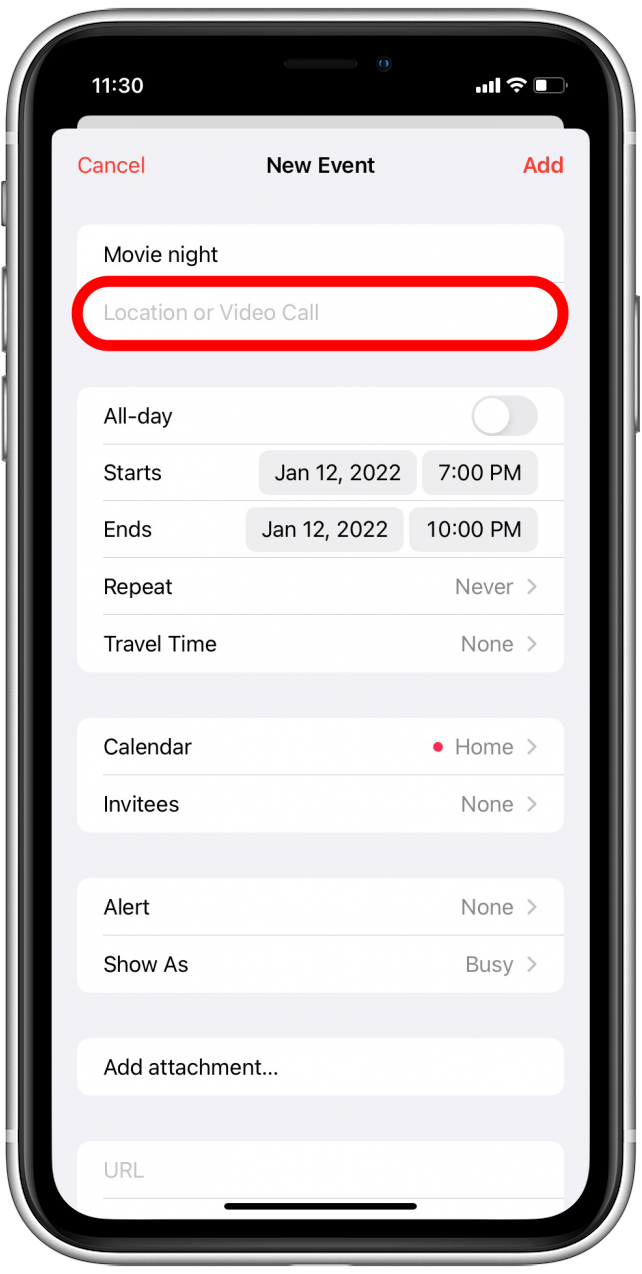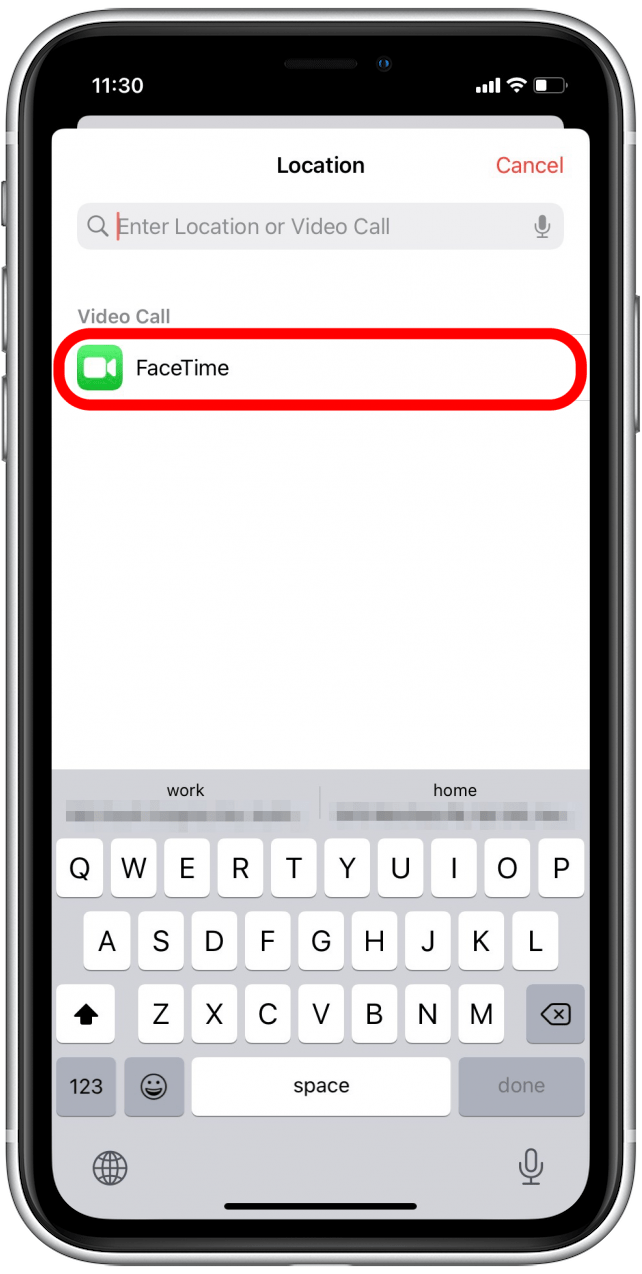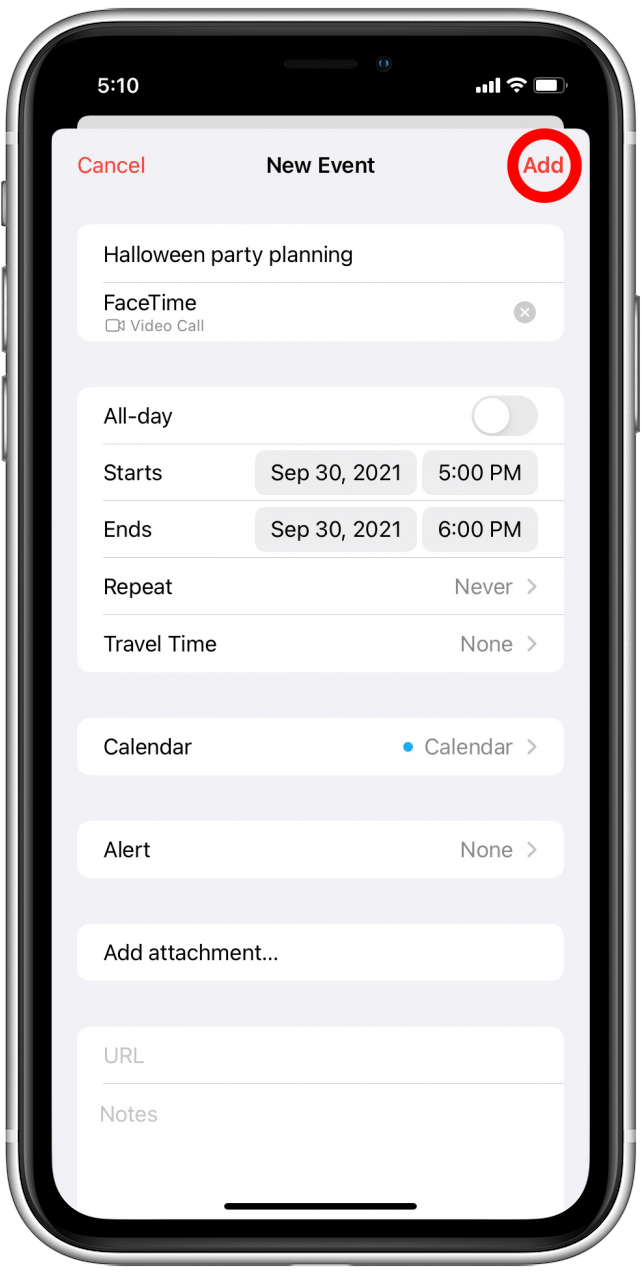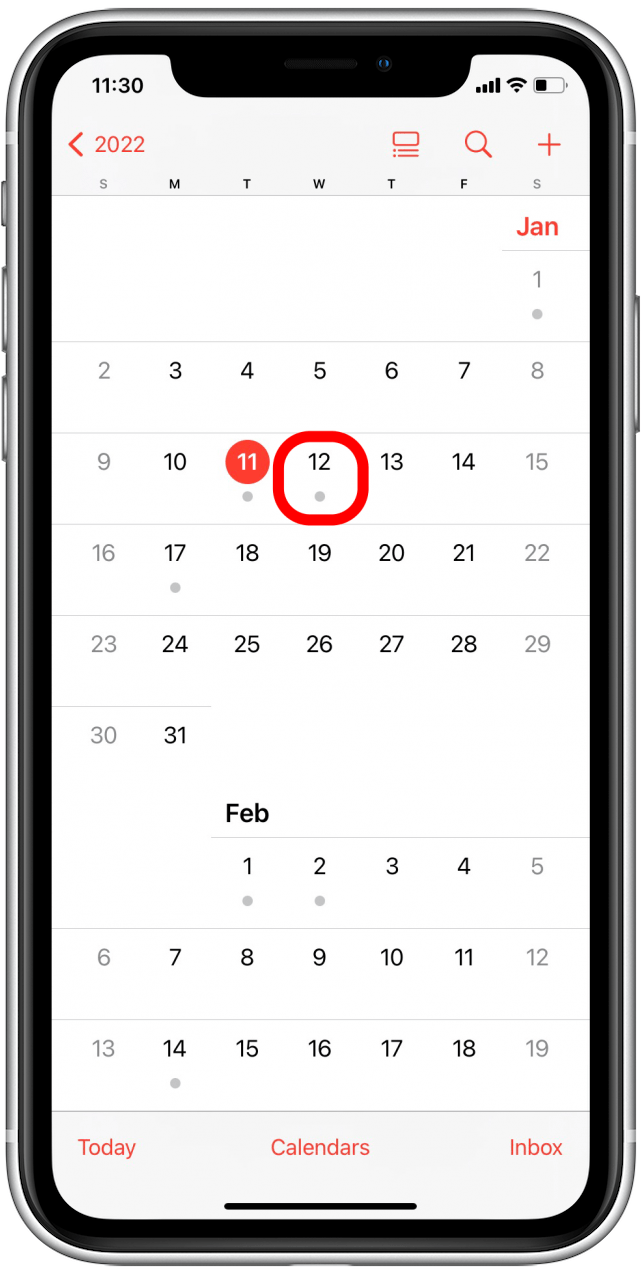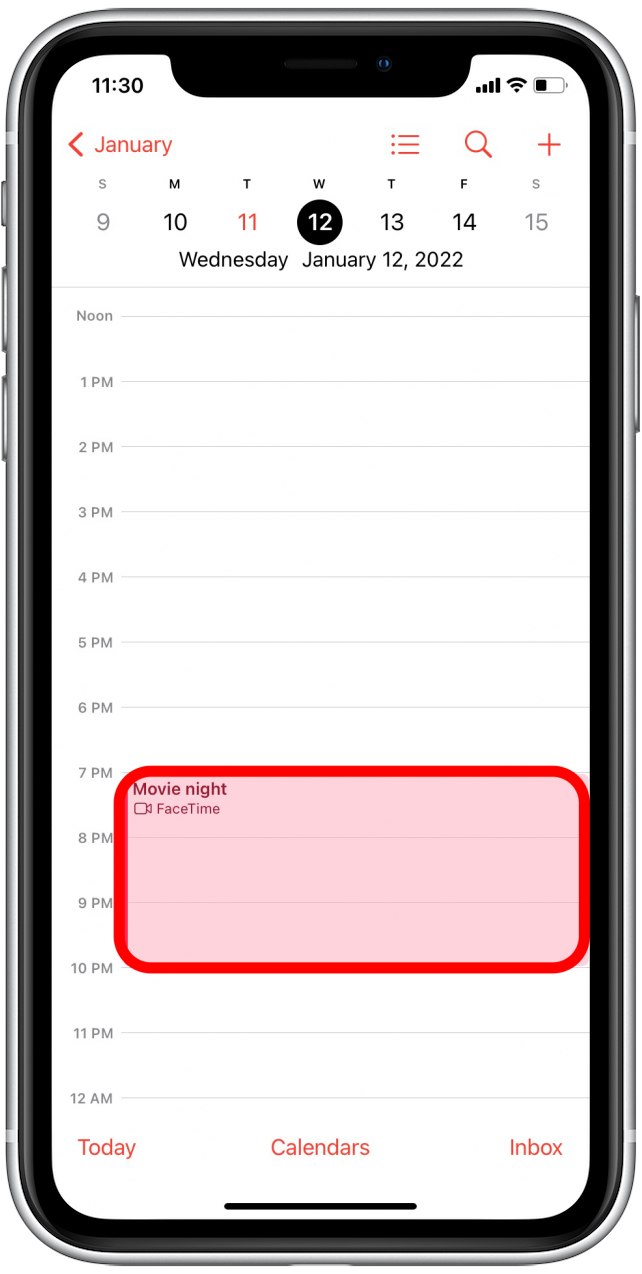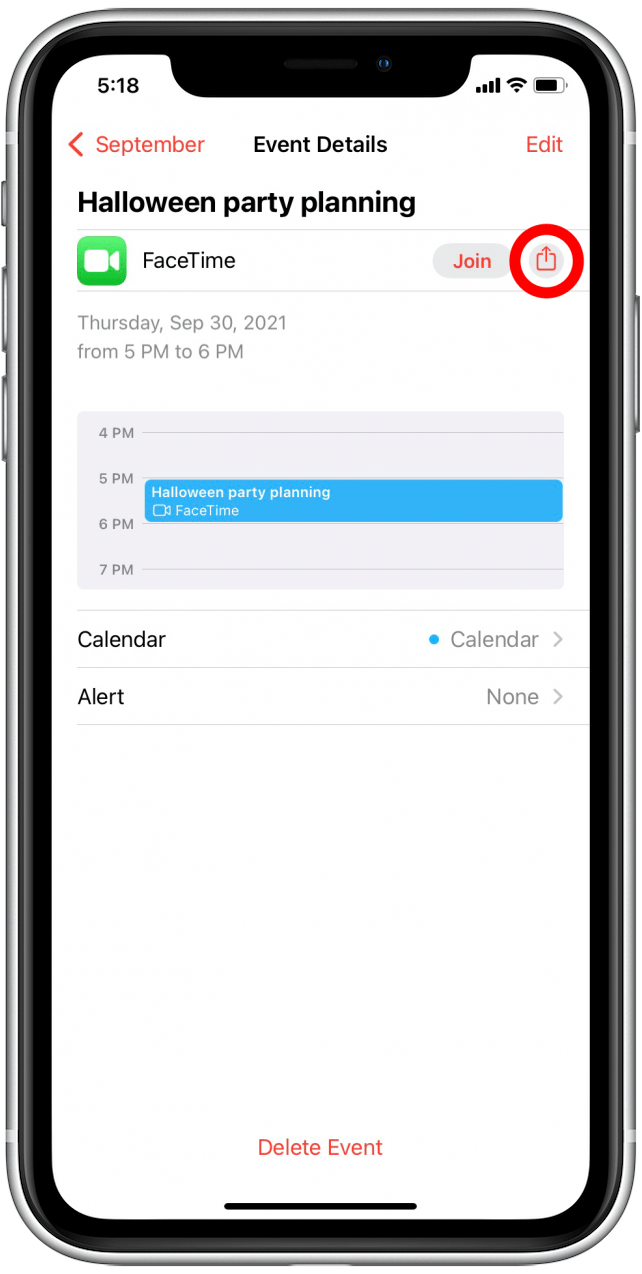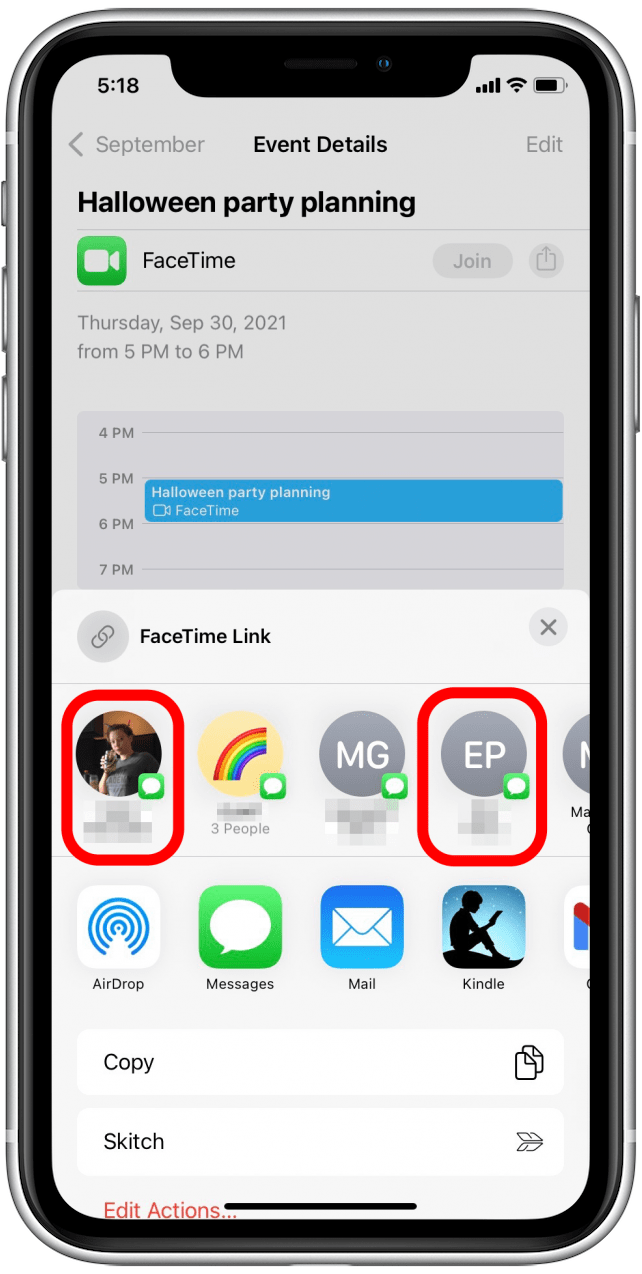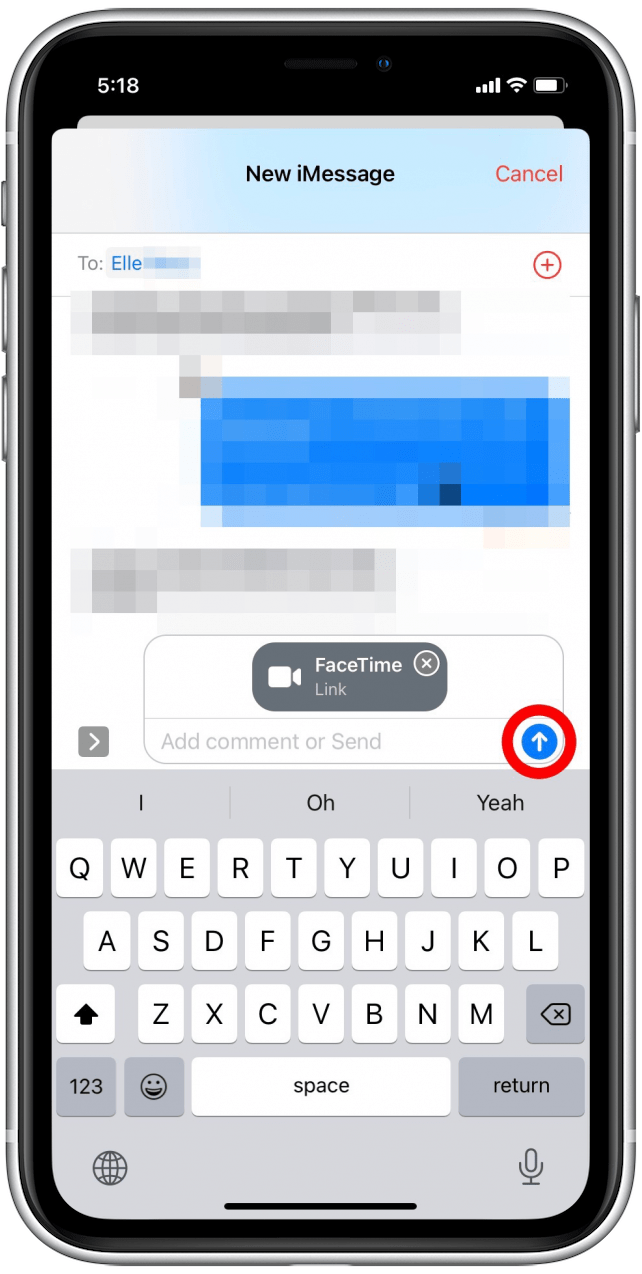FaceTime obtient une cure de jouvence dans iOS 15, et un changement qui ajoute des capacités de zoom à FaceTime est la possibilité de planifier un appel FaceTime et d’inviter vos amis avec l’application Calendar. Apprenons à planifier une réunion FaceTime.
lié: comment créer un groupe de contacts sur iPhone pour envoyer des e-mails de groupe & Messages
Pourquoi tu vas adorer cette astuce
- Arrêtez de lutter contre le troupeau des chats. Au lieu de cela, envoyez une invitation de calendrier avec un lien FaceTime à tous ceux que vous souhaitez réunir!
- Démarrez et partagez facilement un FaceTime simplement en cliquant sur un lien dans l’application Calendar.
Comment planifier un appel FaceTime dans l’application de calendrier dans iOS 15
IMPORTANT: si vous n’avez pas encore MISE À JOUR à iOS 15 , vous devrez le faire avant que cette astuce ne fonctionne. Pour en savoir plus sur d’autres nouvelles fonctionnalités iOS 15, suivez notre Astuce du jour Newsletter. Voici comment planifier un appel FaceTime avec un calendrier sur iPhone.
- Ouvrez l’application Calendrier .
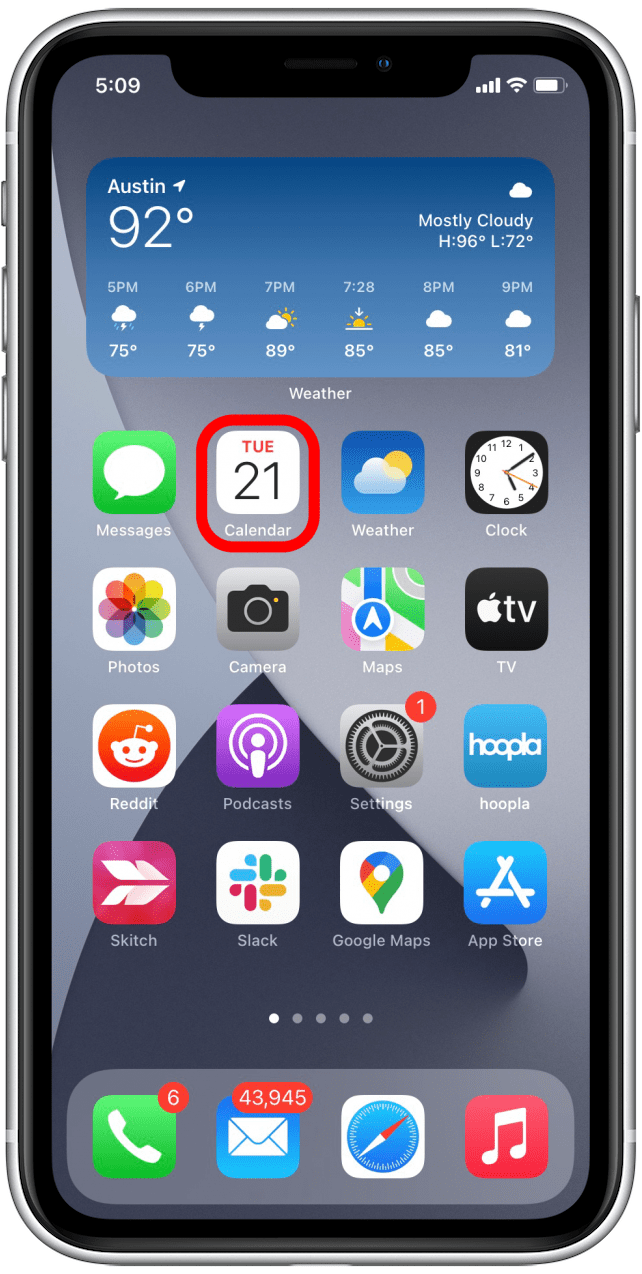
- Appuyez sur l’icône + dans le coin supérieur droit.

- Entrez un titre pour votre appel FaceTime.

- Appuyez sur la date pour le changer, si nécessaire.

- Sélectionnez la date de votre appel FaceTime.

- Appuyez sur l’heure pour le changer, si nécessaire.

- Faites défiler les numéros illustrés pour sélectionner votre heure de début.

- Appuyez sur emplacement ou appel vidéo .

- Appuyez sur FaceTime .

- Appuyez ajouter pour ajouter l’événement à votre calendrier. Vous pouvez également personnaliser tous les autres paramètres au besoin avant d’ajouter l’événement.

- Pour partager, appuyez sur la date pour laquelle votre FaceTime est prévu.

- Sélectionnez l’événement que vous venez de planifier.

- Appuyez sur l’icône partager .

- Sélectionnez la façon dont vous souhaitez partager et avec qui vous souhaitez le partager.

- Appuyez sur le Envoyer une flèche pour envoyer l’invitation.

Ce lien sera disponible pour les utilisateurs des iPhones et d’autres appareils, et vous pouvez trouver le lien dans votre application de calendrier. Consultez également comment planifier les e-mails sur votre iPhone .